Samsung on yksi maailman suosituimmista älypuhelimerkkeistä. Samoin kuin iPhone, Samsung-laitteet ovat tunnettuja kehittyneen teknologian ja laadukkaan ansiosta. Täydellistä tekniikkaa ei kuitenkaan ole, niin Samsungin älypuhelin. Monet ihmiset väittävät, että Samsung-puhelin toimii hitaammin ja hitaammin foorumeilla. Siksi Samsung-puhelimen nollaaminen on välttämätön taito lähes kaikille Samsung-asiakkaille. Vaikka Samsungin laitteen nollaaminen on useita, se ei ole yksittäinen toimenpide. Tässä opetusohjelmassa näytämme sinulle Samsung-puhelimen nollaaminen menettämättä tietoja, kuten Galaxy S8 / S5 / S4 / S3 ja Galaxy Note 8.

- Osa 1: Miksi ihmisten on palautettava Samsungin puhelin
- Osa 2: Ennen Samsungin puhelimen nollausta: Varmuuskopioi Android-tiedot
- Osa 3: Samsung-puhelimen nollaaminen laitteen Hard-painikkeilla
- Osa 4: Samsung-puhelimen nollaaminen Asetukset-valikosta
- Osa 5: Samsung-puhelimen nollaaminen perusasetusten palautuskoodilla
Osa 1: Miksi ihmisten on palautettava Samsungin puhelin
Samsungin puhelimen nollaaminen edellyttää monia syitä.
1. Myy vanha Samsung-puhelin. Ennen vanhojen laitteiden myyntiä ihmisten on poistettava kaikki sisällöt henkilötietojen suojaamiseksi. Tehdasasetusten palauttaminen on paras tapa poistaa henkilökohtaiset tiedot ja asetukset pysyvästi Samsung-puhelimissa.
2. Hidas suorituskyky. Kuten sanomme, hidas suorituskyky on yksi yleisimmistä valituksista Samsung-laitteista. Ja käyttäjien on palautettava laitteet säännöllisesti.
3. Unohdit PIN-koodin tai tunnuksen. Ilman salasanaa ihmiset lukitaan ja eivät pääse käyttämään Samsung-laitteitaan. Hard-nollaus Samsung-laite voi palauttaa sen tehtaan tilaan ja antaa sen asettaa uuden puhelimen käyttöön.
4. Ohjelmistokysymykset. Tehdasasetusten palauttaminen pystyy auttamaan ihmisiä pääsemään eroon erilaisista ohjelmisto-ongelmista Samsung-laitteissa, kuten ei voi vastaanottaa viestejä, sähköpostiviestejä tai asiakirjoja, ei voi soittaa puheluita, jäädyttää, vastata, jäädä kuulokkeetilaan ja paljon muuta.
5. Poista kaikki älypuhelimien tiedot. Kun kaikki Samsung-älypuhelimen tiedot on poistettava, tehdasasetusten palautus on kätevin tapa.
Sanan mukaan nollaaminen pyyhkii kaikki Samsung-laitteesi, mukaan lukien huono ja hyvä.
Huomautus: Samsung-puhelimen nollaaminen poikkeaa käynnistä Samsungin puhelin uudelleen.
Osa 2: Ennen Samsungin puhelimen nollausta: Varmuuskopioi Android-tiedot
Samsung-puhelimen nollaaminen poistaa kaikki henkilökohtaiset tiedot laitteestasi pysyvästi, joten ensimmäisen vaiheen tulisi olla varmuuskopiointi. Apeaksoft Android Data Backup & Restore on paras tapa varmuuskopioida Android-tiedot Samsung-puhelimessa. Sen tärkeimmät ominaisuudet ovat:
- Luo varmuuskopio Samsung-laitteelle yhdellä napsautuksella.
- Voit päättää, mitä tietotyyppejä varmuuskopioi.
- Työskentele sekä normaalissa puhelimessa että rikki-älypuhelimessa.
- Tarkastele Android-tietoja tietokoneissa milloin tahansa.
- Palauta ja palauta menetetyt tiedot varmuuskopiosta älypuhelimeen tai tietokoneeseen.
- Tukee kaikkia Samsungin puhelinmalleja, mukaan lukien Galaxy S8 / S8 + / Note 8 ja aiemmat.
- Yhteensopiva Android Oreo / Nougat / Marshmallow / Lollipopin ja formersin kanssa
Lyhyesti sanottuna Android-tietojen varmuuskopiointi ja palautus on helpoin tapa varmuuskopioida Samsung-puhelimesi ennen nollaamista.
Samsung-puhelimen varmuuskopiointi ennen nollaamista
Vaihe 1. lataa ja asenna Android Data Backup & Restore tietokoneessa. Mac-tietokoneessa on oma versio. Kytke Samsung S8 / S7 / S5 / S4-puhelimesi ja palauta se tietokoneeseen USB-johdon kautta.
Vihje: Kytke puhelimen USB-virheenkorjaustila päälle.
Vaihe 2. Odota, että ohjelma tunnistaa puhelimesi automaattisesti. Aloita sitten varmuuskopion luominen napsauttamalla "Yhden napsautuksen varmuuskopiointi" -painiketta.

Vaihe 3. Varmuuskopiointi alkaa välittömästi.

Vaihe 4. Kun se on valmis, sinulle näytetään tulosnäyttö. Valitse uusin varmuuskopiotiedosto ja napsauta "Käynnistä", voit siirtyä yksityiskohtaikkunaan ja tarkastella kaikkia Android-tietoja luokittain.

Lisää tapoja varmuuskopioi Samsung-puhelimesi, käy täällä.
Osa 3: Samsung-puhelimen nollaaminen laitteen Hard-painikkeilla
Samsung on suunnitellut älypuhelimissa kovia painikkeita, jotka auttavat ihmisiä palauttamaan Samsung-puhelimen jäädyttämisen, lukitsemisen, kaatumisen, mustan näytön tai saavuttamattoman.
Vaihe 1. Paina puhelimen virtapainiketta, kunnes virran katkaisunäyttö tulee esiin. Napauta sitten "Virta pois" sammuttaaksesi Samsung-puhelimen.
Vaihe 2. Kun näyttö muuttuu mustaksi, pidä painikkeita painettuna. Kun näet Android-logon näytöllä, vapauta kiintopainikkeet.
Huomautus: Galaxy S8 / S8 + / Note 8issa ja muissa Samsungin puhelimissa on Bixby-painike, kovalevyn yhdistelmä on Power + Volume Up + Bixby-painike. Muissa Samsung-puhelimissa on pidettävä Volume Up-, Home- ja Power-painikkeita samanaikaisesti.
Vaihe 3. Kun valikkonäyttö avautuu, korosta "Pyyhi tiedot / tehdasasetusten palautus" -vaihtoehto painikkeilla "Äänenvoimakkuus alas" ja "Äänenvoimakkuus ylös". Suorita sitten komento painamalla virtapainiketta.
Vaihe 4. Valitse lopuksi "Kyllä" vahvistusnäytössä ja odota prosessin päättymistä.

Osa 4: Samsung-puhelimen nollaaminen Asetukset-valikosta
Yksinkertainen tapa nollata Samsung-puhelin on Asetukset-sovellus. Edellytyksenä on, että laite on edelleen käytettävissä. Jos olet luonut puhelimeen varmuuskopion, voit tehdä sen seuraavien ohjeiden mukaisesti.
Menetelmä 1: Galaxy S8 / S8 + / Huomautus 8 ja muut uudet mallit, joissa on Android 7.0 ja uudempi
Vaihe 1. Avaa Asetukset-sovellus aloitusnäytöltä ja siirry kohtaan "Yleinen hallinta"> "Nollaa".
Vaihe 2. Napauta vaihtoehtoa "Tehdasasetusten palautus". Lue sitten näytön tiedot huolellisesti ja jatka napauttamalla "Palauta".
Vaihe 3. Lopuksi kosketa "Poista kaikki" -painiketta aloittaaksesi tehdasasetusten palauttamisen.
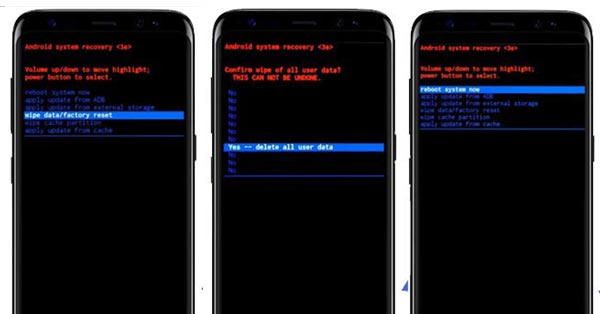
Menetelmä 2: Galaxy S4 / S5 / Huomautus 6 ja aiemmat Android 6.0 -mallit
Vaihe 1. Käynnistä myös laitteesi Asetukset-sovellus ja siirry kohtaan Varmuuskopiointi ja palautus.
Vaihe 2. Napauta "Tehdasasetusten palautus" -vaihtoehtoa ja osoita sitten "Palauta laite" varoitusnäytössä.
Vaihe 3. Jos olet valmis, kosketa "Poista kaikki" käynnistääksesi tehdasasetusten palauttamisen.
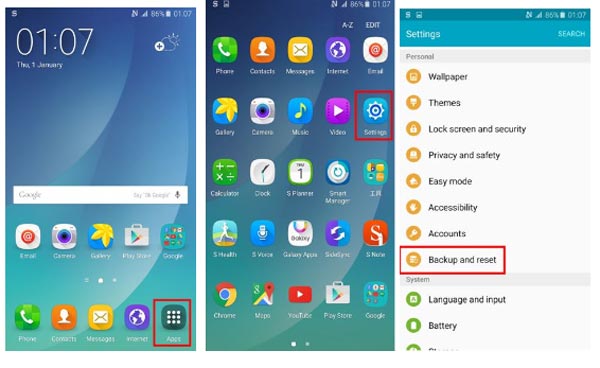
Osa 5: Miten Samsung-puhelimen nollaaminen palautetaan Master Reset -koodilla
Toinen yksinkertainen tapa palauttaa Samsungin puhelimen on Master Reset -koodi. Aikaisemmissa laitteissa pääkoodi on # * 7728 #. Uusimpien Samsung-puhelimien osalta se on * 2767 * 3855 # tai * 2767 * 2878 #.
Vaihe 1. Avaa älypuhelimesi lukitus ja avaa soittopuheluohjelma.
Vaihe 2. Syötä puhelimesi vastaava pääkoodi, jotta käynnistysprosessi käynnistyy välittömästi.
Huomautus: Tällä tavoin sisältö poistetaan suoraan ilman vahvistusta. Ja tällä tavoin tuetut laitteet sisältävät Samsung Galaxy S5 / S4 / S3 / S2 / S1 ja Galaxy Note 4 / 3 / 2.
Vaihe 3. Kun se on tehty, käynnistä puhelin uudelleen ja aseta se.
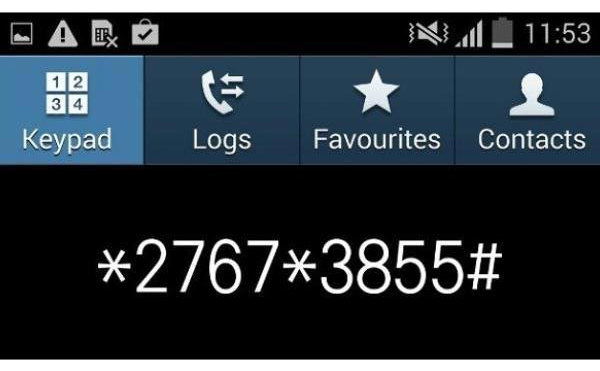
Yhteenveto
Tässä opetusohjelmassa olemme osoittaneet sinulle useita tapoja nollata Samsung-puhelin yksityiskohtaisesti. Master reset -koodi on helpoin tapa, mutta se ei ole käytettävissä kaikissa Samsung-puhelimissa. Asetukset-sovellus on toinen yksinkertainen tapa nollata Samsung-puhelin, mutta se on mahdollista vain, kun puhelin toimii. Toisaalta kovat painikkeet voivat auttaa sinua tekemään sen menemättä Android-järjestelmään. Voit valita oikean menetelmän tilanteidesi perusteella. Ei ole väliä miten nollata Samsung-puhelin, sinun kannattaa varmuuskopioida puhelimesi ensin Apeaksoft Android Data Backup & Restore -palvelulla.



 iPhone Data Recovery
iPhone Data Recovery iOS-järjestelmän palauttaminen
iOS-järjestelmän palauttaminen iOS-tietojen varmuuskopiointi ja palautus
iOS-tietojen varmuuskopiointi ja palautus iOS-näytön tallennin
iOS-näytön tallennin MobieTrans
MobieTrans iPhone Transfer
iPhone Transfer iPhone Eraser
iPhone Eraser WhatsApp-siirto
WhatsApp-siirto iOS-lukituksen poistaja
iOS-lukituksen poistaja Ilmainen HEIC-muunnin
Ilmainen HEIC-muunnin iPhonen sijainnin vaihtaja
iPhonen sijainnin vaihtaja Android Data Recovery
Android Data Recovery Rikkoutunut Android Data Extraction
Rikkoutunut Android Data Extraction Android Data Backup & Restore
Android Data Backup & Restore Puhelimen siirto
Puhelimen siirto Data Recovery
Data Recovery Blu-ray-soitin
Blu-ray-soitin Mac Cleaner
Mac Cleaner DVD Creator
DVD Creator PDF Converter Ultimate
PDF Converter Ultimate Windowsin salasanan palautus
Windowsin salasanan palautus Puhelimen peili
Puhelimen peili Video Converter Ultimate
Video Converter Ultimate video Editor
video Editor Screen Recorder
Screen Recorder PPT to Video Converter
PPT to Video Converter Diaesityksen tekijä
Diaesityksen tekijä Vapaa Video Converter
Vapaa Video Converter Vapaa näytön tallennin
Vapaa näytön tallennin Ilmainen HEIC-muunnin
Ilmainen HEIC-muunnin Ilmainen videokompressori
Ilmainen videokompressori Ilmainen PDF-kompressori
Ilmainen PDF-kompressori Ilmainen äänimuunnin
Ilmainen äänimuunnin Ilmainen äänitys
Ilmainen äänitys Vapaa Video Joiner
Vapaa Video Joiner Ilmainen kuvan kompressori
Ilmainen kuvan kompressori Ilmainen taustapyyhekumi
Ilmainen taustapyyhekumi Ilmainen kuvan parannin
Ilmainen kuvan parannin Ilmainen vesileiman poistaja
Ilmainen vesileiman poistaja iPhone-näytön lukitus
iPhone-näytön lukitus Pulmapeli Cube
Pulmapeli Cube





